Revit教程大全|从入门到精通,轻松掌握BIM设计技巧
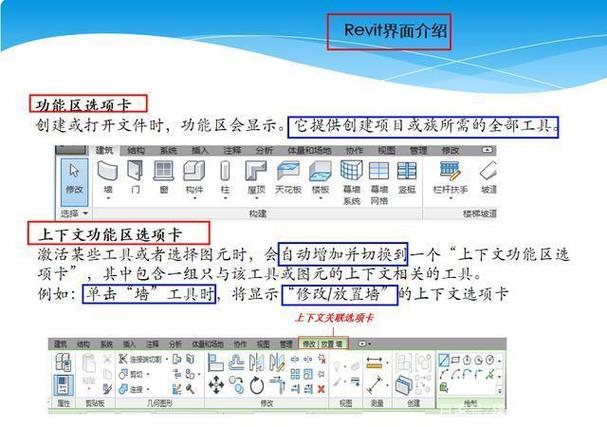
随着建筑信息模型(BIM)技术的不断发展,Revit作为一款强大的BIM软件广受建筑师、结构工程师和机电设计师的青睐。它不仅提升了设计效率,也促进了团队协作与项目管理。本文将带你深入了解如何使用Revit,从零基础入门到掌握进阶功能,帮助你轻松驾驭BIM设计。
---
#### 一、什么是Revit?
Revit是Autodesk公司开发的一款针对建筑设计、施工和管理的BIM软件。它提供完整的建筑设计解决方案,可用于建筑建模、图纸绘制、施工阶段协调等各个环节。相比传统的CAD软件,Revit最大的优势在于能够通过“参数化设计”实现模型与数据的实时更新与关联,从而提升工作效率并减少错误。
---
#### 二、学习Revit的重要性
1. **市场需求**
在建筑行业数字化转型的背景下,BIM已经成为国际标准,而Revit作为普及率最高的软件之一,无疑是学习BIM设计的首选工具。
2. **提升设计效率**
通过Revit,你可以快速完成三维模型创建,同时生成二维图纸,大幅缩短项目周期。
3. **支持团队协作**
Revit允许多个设计团队协同工作,一个项目中的建筑、结构、机电模型可以实现无缝整合,提高沟通效率。
4. **丰富的插件与生态**
Revit拥有大量功能扩展插件,例如Enscape、Dynamo等,可以进一步增强设计能力。
---
#### 三、Revit入门:基础知识和界面介绍
对于初学者来说,熟悉界面和基本操作是关键。以下是入门阶段的学习步骤:
##### 1. 安装和启动Revit
首先从Autodesk官网下载最新版本的Revit,并完成安装。打开软件后,你会看到一个简洁的界面,包括主菜单、工具栏、项目浏览器和属性窗口。
##### 2. 界面组成
- **项目浏览器**:用于管理视图、图集和族。
- **属性窗口**:显示当前选择对象的特性,可以修改其参数。
- **工具栏**:包含各种设计工具,如墙体、楼板、门窗等。
- **视图窗口**:用于显示模型的三维或二维视图,是工作的主要区域。
##### 3. 基本概念
在Revit中,有几个重要的概念需要理解:
- **族(Family)**:族是Revit中的基本构件,如门窗、家具。族可以是系统族、自定义族或内加载族。
- **图元(Element)**:项目中的每个组件都称为图元,例如墙、柱、梁等。
- **参数化设计**:所有构件都基于参数驱动,可以随时调整尺寸、材质等。
---
#### 四、Revit核心功能详解
##### 1. **建筑设计**
建筑设计是Revit的核心应用领域之一。在进行建筑设计时,你需要掌握以下工具:
- **墙体创建**:选择“建筑”工具栏中的墙按钮,可以绘制不同类型的墙。同时可以设置墙的高度、厚度和材质。
- **楼板与屋顶**:通过“楼板”和“屋顶”工具,你可以快速绘制平面结构,支持复杂形态建模。
- **门窗添加**:在族库中选择合适的门窗族,然后直接点选放置在墙上即可。
##### 2. **结构设计**
Revit的结构模块提供了全面的分析与建模功能:
- **梁和柱**:使用“梁”、“柱”工具可以快速搭建框架结构。
- **钢筋**:能够进行钢筋布置,以满足施工设计要求。
- **承载力分析**:配合其他分析插件可以对结构稳定性进行计算。
##### 3. **机电设计**
Revit MEP模块专为机电设计人员打造:
- **管道与电缆**:通过拖拽路径可以创建复杂的管线与线路。
- **设备添加**:内置丰富的设备族,例如空调机组、电源开关等。
##### 4. **图纸创建**
Revit可以自动生成符合规范的施工图:
- **标注与注释**:使用标高、轴网工具可以完成精准标注。
- **明细表**:通过“明细表”自动提取模型数据,生成材料统计表。
##### 5. **渲染与可视化**
Revit支持基本渲染功能,还可以结合插件(如Enscape、Lumion)创建高质量效果图。
---
#### 五、进阶技巧与实战案例
##### 1. Dynamo参数化设计
Dynamo是Revit的可视化编程工具,用于实现复杂几何生成和自动化设计。例如,通过编写逻辑,可以自动布局建筑平面或优化管道排布。
##### 2. 插件扩展
除了Dynamo,你还可以尝试使用其他插件:
- **Enscape**:实时渲染工具,用于制作高质量效果图和漫游视频。
- **Navisworks**:进行项目冲突检查,确保不同专业的模型无缝结合。
- **Family Editor**:定制高级族文件。
##### 3. 项目协同
Revit的协同工具允许团队成员共享项目文件。通过使用“工作集”,每个人可以分别编辑自己负责的部分,而不会影响整体模型。
##### 4. 实战案例解析
以一个办公楼项目为例,梳理项目流程:
1. 使用Revit创建建筑模型,包括墙体、楼板、屋顶等基本构件。
2. 添加结构框架,包括梁、柱与钢筋。
3. 完成机电设计,例如布置水管、风管、电气线路等。
4. 自动生成施工图纸并导出为PDF规范文件。
5. 联合项目组进行冲突检测与优化调整。
---
#### 六、常见问题与解决方法
在学习Revit过程中,可能会遇到一些问题:
1. **模型不显示**:检查视图范围和显示过滤器是否正确设置。
2. **参数无法更改**:确定族属性是否锁定,或者查看约束条件。
3. **软件卡顿**:避免加载过多外部资源,定期清理文件。
---
#### 七、学习建议与规划
1. **制定学习计划**
按照入门、基础、进阶三阶段划分学习任务,每周完成一个课题。
2. **多做实战项目**
理论结合实践,选择小型住宅或商业中心作为练习项目,加深理解。
3. **关注行业动态**
定期研究最新的BIM技术,学习国际标准与设计规范。
4. **参与社区交流**
加入Revit学习群或论坛,与同行分享经验,解决问题。
---
#### 八、总结与展望
通过循序渐进地学习,你可以逐步掌握Revit,从基本的建筑设计到复杂的跨专业协同。掌握BIM技术不仅能提高你的职业竞争力,也能为建筑行业的数字化转型贡献力量。希望这篇文章能够帮助你找到学习的方向,从入门到精通,让你轻松驾驭Revit,实现设计梦想!
---

如果你对此感兴趣,不妨立即启动一个新项目,开启你的BIM学习之旅!
BIM技术是未来的趋势,学习、了解掌握更多BIM前言技术是大势所趋,欢迎更多BIMer加入BIM中文网大家庭(http://www.wanbim.com),一起共同探讨学习BIM技术,了解BIM应用!
相关培训